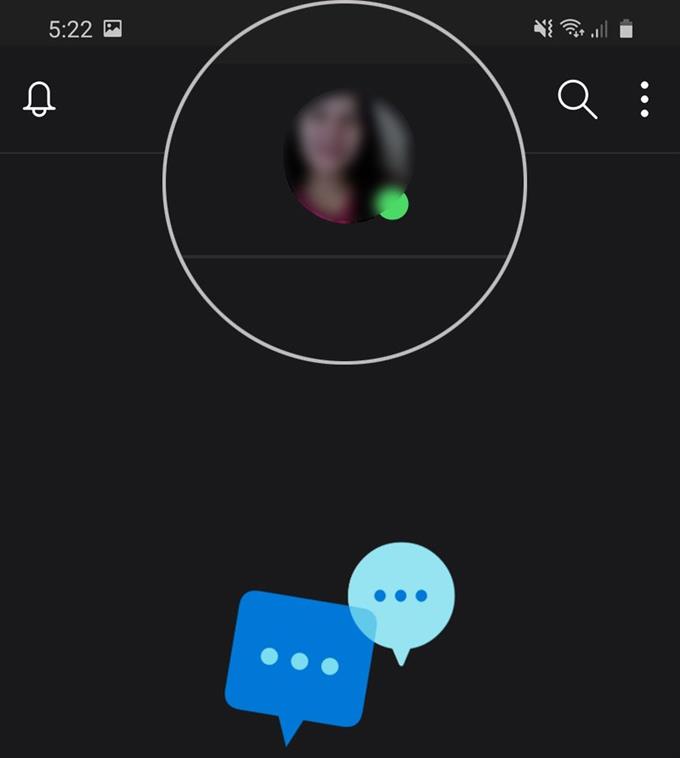Skype profilinizi daha zorlayıcı hale getirmek için yardıma mı ihtiyacınız var? Öyleyse, kendinizle ilgili temel bilgileri doldurarak başlayabilirsiniz. Galaxy S20’de Skype profil bilgilerinizi nasıl düzenleyeceğiniz hakkında hızlı bir kılavuz.
Skype, günlük çevrimiçi görüşmeler, çevrimiçi iş görüşmeleri ve iş konferansları için yaygın olarak kullanılan platformlardan biridir. Aslında, pek çok firma son salgın sırasında ilgili işlerini devam ettirmek için çevrimiçi olmak için başvurdukları göz önüne alındığında, birçok kişi Skype’ı bugüne kadarki en önemli araçlar arasında görüyor. Bu nedenle evden işe gidişat.
Kişilerinize veya potansiyel işvereninize kim olduğunuza dair kısa bir bilgi vermek için Skype profil bilgilerinizi yeterli hale getirin. Daha ayrıntılı talimatlar için okumaya devam edin.
Skype Profil Bilgilerinizi Düzenlemek için Kolay Adımlar
Gerekli Zaman: 5 dakika
Aşağıdaki adımlar sizi yeni kişisel bilgileri, kişiyi ve konumu düzenleyebileceğiniz veya ekleyebileceğiniz Skype profil menünüze götürecektir. Girdiğiniz bilgiler Skype profilinizde görüntülenecektir. Gizlilik ve güvenliği sağlamak için, hassas veya kritik bilgilerin gönderilmesi kesinlikle önerilmez. Tüm süreci nasıl gerçekleştireceğiniz aşağıda açıklanmıştır.
- Başlamak için Skype uygulamasını açın.
Skype uygulaması simgesine erişmek için telefonunuzun Ana ekranının altından yukarı doğru hızlıca kaydırın. Bunu yaptığınızda, çeşitli uygulama simgeleri / kısayolları içeren Uygulamalar görüntüleyici başlatılır.

- Skype uygulamasının ana ekranından Profil resminize dokunun.
Menü seçeneklerinin bir listesi görüntülenecektir.

- Skype profiline dokunun.
Profil görünen adınızı değiştirmek istiyorsanız, Simgeyi düzenle (kalem şekli) mevcut profil adının yanında, kullanmak istediğiniz yeni adı girin.
Yeni adı girdikten sonra, Bitti aşağıdaki yumuşak klavyede.
- Diğer profil bilgilerini düzenlemeye devam etmek için E-posta’ya dokunun.
Birkaç seçenek içeren hızlı bir menü görüntülenecektir.

- Düzenle’ye dokunun.
Bunu yaptığınızda, Profil bilgileriniz kişisel bilgileriniz.
Bu ekranda görüntülenen bilgiler, Skype profilinizde başkalarının göreceği bilgilerdir.
- Doldurmak veya düzenlemek istediğiniz sağlanan metin alanlarına bilgileri girin ve ardından Değişiklikleri kaydet düğmesine dokunun.
Kişisel bilgiler, Konum ve Kişi dahil olmak üzere her bilgi kategorisi için ayrı Değişiklikleri kaydet düğmesinin bulunduğunu unutmayın.
İletişim altında yeni bir e-posta adresi, ev ve ofis telefon numarası ekleyebilirsiniz.
Araçlar
- Android 10
- Bir UI 2.0 ve üstü
Malzemeler
- Galaxy S20
Profil resminizi, özellikle yalnızca Kişiler olarak ayarlayarak profil resminizi kimlerin görebileceğini belirterek özel yapabilirsiniz.
Profil görünürlük listenizdeki kişiler de kaldırılabilir veya gizlenebilir. Tek yapmanız gereken profil görünürlük listenizdeki kişiyi silmek.
Skype’ta kişisel bilgilerinizi yönetmenin bir başka yolu, satın alma geçmişi, ödeme yöntemleri, fatura bilgileri, para birimini değiştirme, kredi otomatik olarak yeniden şarj etme, makbuz ve skype numarası adreslerini kullanmaktır..
Tüm yeni profil güncellemelerini kaydettikten sonra Profil ayarları’na ilerleyin ve tercih ettiğiniz ayarları seçin.
Skype hesabınızdaki herkese açık bilgiler arasında etiketli olarak Skype adınız, Skype görünen adınız, şehir, eyalet ve ilçe, profil resmi, iletişim durumu, telefon numarası ve doğum günü bulunur. Başkalarının bu ayrıntılardan herhangi birini görmesini istemiyorsanız, alanlarını boş bırakın.
Ve bu eğitimdeki her şeyi kapsar. Yeni Samsung Galaxy S20 akıllı telefonunuzdan en iyi şekilde yararlanmanıza yardımcı olacak daha kapsamlı eğitimler, ipuçları ve püf noktaları için lütfen haberdar olun.
Ayrıca, Youtube kanalı daha fazla akıllı telefon video eğitimi ve sorun giderme kılavuzu görüntülemek için.
AYRICA OKUYUN: Galaxy S20’de Skype Yankısız Test Çağrısı Nasıl Başlatılır veya Yapılır